Elimină virusul Twitter (Ghid de înlăturare) - actualizare ian. 2018
Ghid de înlăturare a viruşilor Twitter
Ce este Virusul Twitter?
Ce este virusul Twitter?
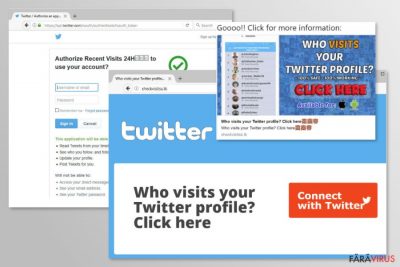
Virusul Twitter (poate fi găsit ca şi virusul Twitter DM) este o infecţie cibernetică serioasă, care a devenit foarte activă aceste zile. Reuşeşte să afecteze contul unei persoane, să trimită mesaje de tip spam contactelor acesteia, şi să iniţieze alte probleme victimei, precum dezactivarea contului, etc.
Pentru a atrage atenţia oamenilor, acest virus se bazează pe tweet-uri înşelătoare spunând ceva de felul „Nu îmi vine a crede aşa ceva”, „Uau, uite ce spun despre tine”, „Uită-te la asta!!!”, etc. Desigur, aceste tweet-uri sunt încărcate cu conţinut inventat, care ar trebui să atragă atenţia oamenilor şi să îi facă să apese pe ele. În plus, tweet-urile înşelătoare nu sunt singura metodă de răspândire a acestei aplicaţii.
Virusul Twitter poate încerca să afecteze toate conturile prin mesaje directe ce vă pot fi trimise de către persoane necunoscute. Acestea, de asemenea, pot conţine link-uri şi alt conţinut similar. De fapt, aceste link-uri maliţioase ce sunt în general incluse în aceste mesaje false sunt principalii suporteri pentru ca virusul să poată fi răspândit. Dacă doriţi să evitaţi virusul Twitter, ar trebui să ignoraţi toate tweet-urile şi mesajele directe ce în mod evident nu aparţin autorilor.
În plus, contactaţi aceste persoane şi spuneţi-le că acest virus le-a atacat conturile. În plus, chiar şi dumneavoastră puteţi crea un astfel de tweet în cazul în care virusul Twitter a reuşit să vă infecteze contul. În final, dacă doriţi să fiţi sigur că sunteţi în siguranţă şi că niciun virus se ascunde în calculatorul dumneavoastră, ar trebui să îl scanaţi cu FortectIntego.
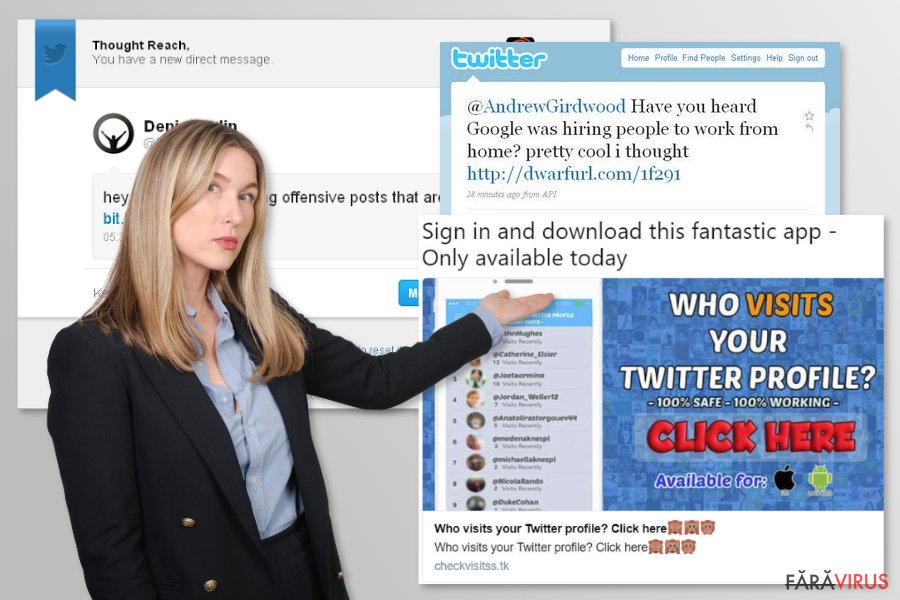
Cum poate virusul twitter să îmi infecteze contul?
În general, virusul Twitter este răspândit prin mesaje directe. Pentru a vă proteja, ar trebui să ignoraţi toate mesajele ce arată ca spam, ce în mod normal anunţă ştiri terifiante sau promovează diverse produse, precum medicamente, concursuri ce au ca premiu smartphone-uri, vânzări şi alte lucruri similare.
Atunci când spunem „să ignoraţi” ne referim la faptul că niciodată nu trebuie să apăsaţi pe link-ul care poate fi găsit în aceste tweet-uri. În plus, asiguraţi-vă că ignoraţi tweet-urile ce apar pe contul dumneavoastră din senin. Dacă veţi fi infectat cu virusul Twitter, ar trebui să reţineţi faptul că puteţi fi implicat în distribuirea acestuia.
Puteţi începe prin a trimite aceleaşi mesaje de spam sau altele similare către toţi cei care vă urmăresc sau vă sunt prieteni, în mod automat. În acest caz, nu ar trebui să pierdeţi timpul şi urmaţi ghidul de mai jos:
Cum să înlătur virusul Twitter?
În cazul în care consideraţi că aţi fost infectat cu virusul Twitter, urmaţi acest ghid:
- Schimbaţi IMEDIAT parola de Twitter (ar trebui să o schimbaţi şi de la celelalte conturi, în cazul în care utilizaţi aceeaşi parolă). Pentru acest lucru ar trebui să apăsaţi pe numele de utilizator, selectaţi „Setări”, după care apăsaţi pe fila „Parolă”. Apăsaţi „Schimbaţi” şi salvaţi schimbările.
- Autentificaţi-vă din nou pe contul de Twitter şi ştergeţi toate mesajele ce arată ca spam.
- În final, scanaţi-vă calculatorul cu un anti-spyware actualizat şi asiguraţi-vă că PC-ul dumneavoastră nu conţine vreun fişier maliţios. Pentru acest lucru vă recomandăm FortectIntego, SpyHunter 5Combo Cleaner.
Manual de înlăturare a virusului Twitter
Înlăturaţi Twitter utilizând Safe Mode with Networking
-
Pasul 1: Reporniţi calculatorul pentru a Safe Mode with Networking
Windows 7 / Vista / XP- Apăsaţi Start → Shutdown → Restart → OK.
- Atunci când calculatorul dumneavoastră devine activ, începeţi apăsând de mai multe ori pe F8 până când observaţi fereastra Advanced Boot Options
-
Select Safe Mode with Networking from the list

Windows 10 / Windows 8- Apăsaţi butonul Power de pe ecranul de autentificare Windows. Acum ţineţi apăsat pe Shift, care se află pe tastatura dumneavoastră, şi apăsaţi pe Restart..
- Acum selectaţi Troubleshoot → Advanced options → Startup Settings şi în final apăsaţi pe Restart.
-
Imediat după ce calculatorul dumneavoastră devine activ, selectaţi Enable Safe Mode with Networking din fereastra Startup Settings.

-
Pasul 2: Înlătură Twitter
Autentificaţi-vă în contul infectat şi porniţi browserul. Descărcaţi FortectIntego sau un alt program anti-spyware sigur. Actualizaţi-l după care efectuaţi o scanare completă a sistemului şi înlăturaţi fişierele maliţioase care aparţin ransomware-ului şi finalizaţi înlăturarea lui Twitter.
În cazul în care ransomware-ul blockează Safe Mode with Networking, încercaţi următoarea metodă.
Înlăturaţi Twitter utilizând System Restore
-
Pasul 1: Reporniţi calculatorul pentru a Safe Mode with Command Prompt
Windows 7 / Vista / XP- Apăsaţi Start → Shutdown → Restart → OK.
- Atunci când calculatorul dumneavoastră devine activ, începeţi apăsând de mai multe ori pe F8 până când observaţi fereastra Advanced Boot Options
-
Select Command Prompt from the list

Windows 10 / Windows 8- Apăsaţi butonul Power de pe ecranul de autentificare Windows. Acum ţineţi apăsat pe Shift, care se află pe tastatura dumneavoastră, şi apăsaţi pe Restart..
- Acum selectaţi Troubleshoot → Advanced options → Startup Settings şi în final apăsaţi pe Restart.
-
Imediat după ce calculatorul dumneavoastră devine activ, selectaţi Enable Safe Mode with Command Prompt din fereastra Startup Settings.

-
Pasul 2: Resetaţi fişierele şi setările sistemului
-
Imediat ce apare fereastra Command Prompt, introduceţi cd restore şi apăsaţi pe Enter.

-
Acum tastaţi rstrui.exe şi apăsaţi din nou pe Enter..

-
Când apare o fereastră nouă, apăsaţi pe Next şi selectaţi punctul de restaurare care este înaintea infiltrării lui Twitter. După ce veţi face acest lucru, apăsaţi Next.


-
Acum apăsaţi pe Yes pentru a începe restaurarea sistemului.

-
Imediat ce apare fereastra Command Prompt, introduceţi cd restore şi apăsaţi pe Enter.
În final, ar trebui să luaţi în considerare tot timpul protecţia împotriva cripto-ransomware-urilor. Pentru a vă proteja calculatorul de Twitter precum şi de alte ransomware-uri, utilizaţi un anti-spyware bun, precum FortectIntego, SpyHunter 5Combo Cleaner sau Malwarebytes.









